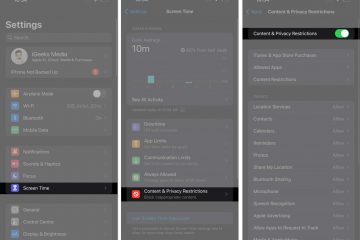La maggior parte degli utenti di iPhone tende a fare affidamento su Google come motore di ricerca preferito. Inoltre, Google Search è facilmente accessibile anche tramite il widget o l’app dedicati su iPhone. Pertanto, è probabile che eventuali malfunzionamenti o difficoltà tecniche riscontrate con questo servizio utilizzato di frequente ti frustrino. E se sei uno di questi utenti, non preoccuparti.
In questo post del blog, presenterò alcune delle migliori correzioni per il mancato funzionamento della Ricerca Google sul tuo iPhone. Queste soluzioni ti aiuteranno a rimettere in moto la tua ricerca!
1. Controlla la connessione Internet
Una connessione Internet lenta o scadente può causare problemi di ricerca su Google su iPhone. Quindi, controlla le tue connessioni dati cellulari o Wi-Fi.
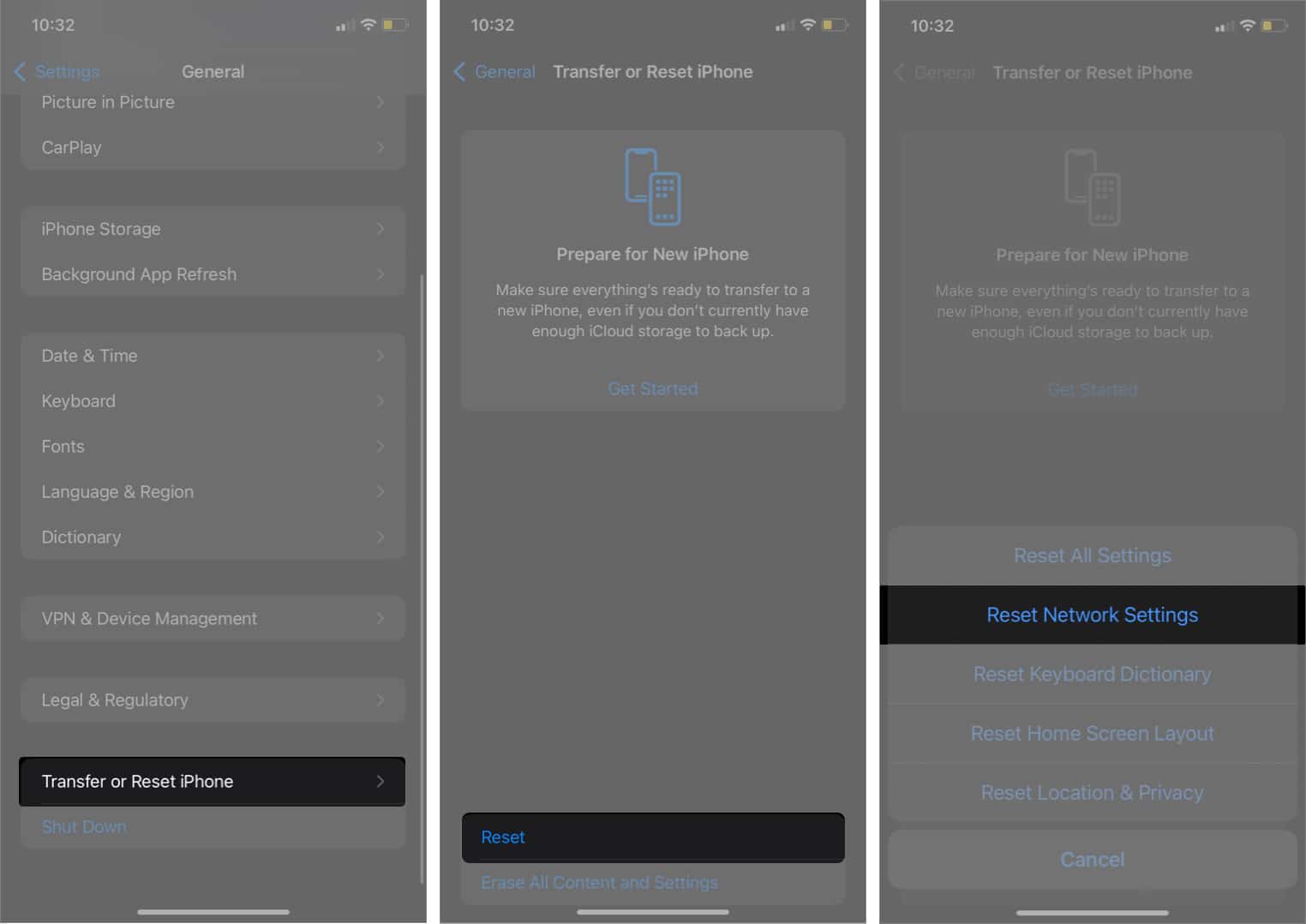
2. Aggiorna la rete utilizzando la modalità aereo
Per aggiornare la tua rete, ti consiglio di attivare e disattivare la modalità aereo.
Richiama il Centro di controllo. Tocca l’icona dell’aereo.
Attendi 10 secondi. Disattiva la modalità aereo.
Inoltre, puoi ripristinare le impostazioni di rete, se questa soluzione alternativa non aiuta con la rete.
Vai a Impostazioni → Generali → Trasferisci o ripristina iPhone. Tocca Ripristina. Seleziona Ripristina impostazioni di rete → Inserisci il tuo passcode. Tocca Ripristina impostazioni di rete.
3. Forza la chiusura dell’app Google
Se utilizzi l’app Google o Chrome, puoi forzare la chiusura dell’app in background. Inoltre, più app in esecuzione contemporaneamente possono impedire il funzionamento di Google su iPhone.
Per forzare l’arresto dell’app, scorri verso l’alto sull’app Google dal cassetto delle app.
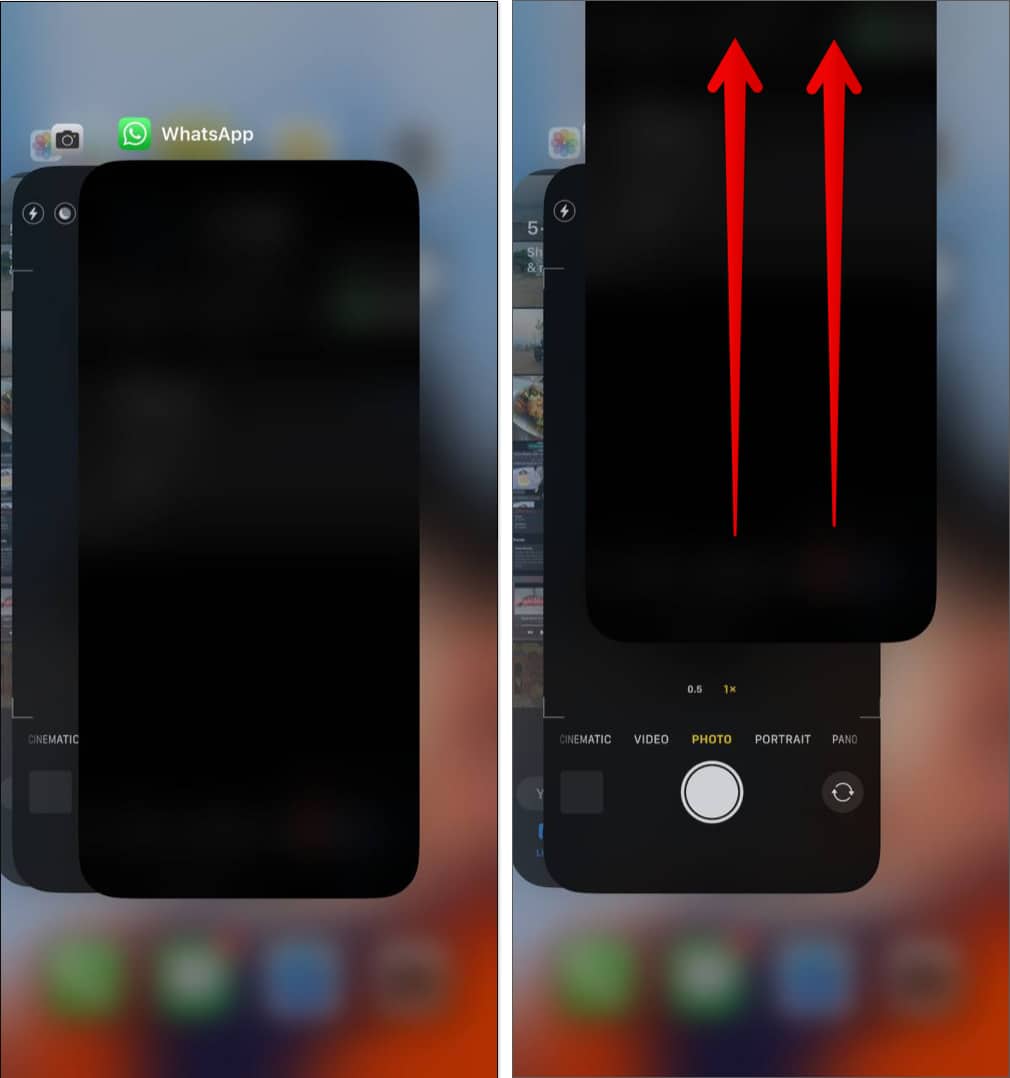
4. Chiudi tutte le schede aperte
L’apertura di troppe schede occupa la memoria e impedisce all’app di funzionare ulteriormente. Quindi, chiudi tutte le schede nell’app Google o nell’app Chrome e prova a utilizzare la Ricerca Google.
Nell’app Google:
apri Google app sul tuo iPhone. Tocca l’icona con tre puntini in alto a destra. Seleziona Chiudi tutte le schede aperte.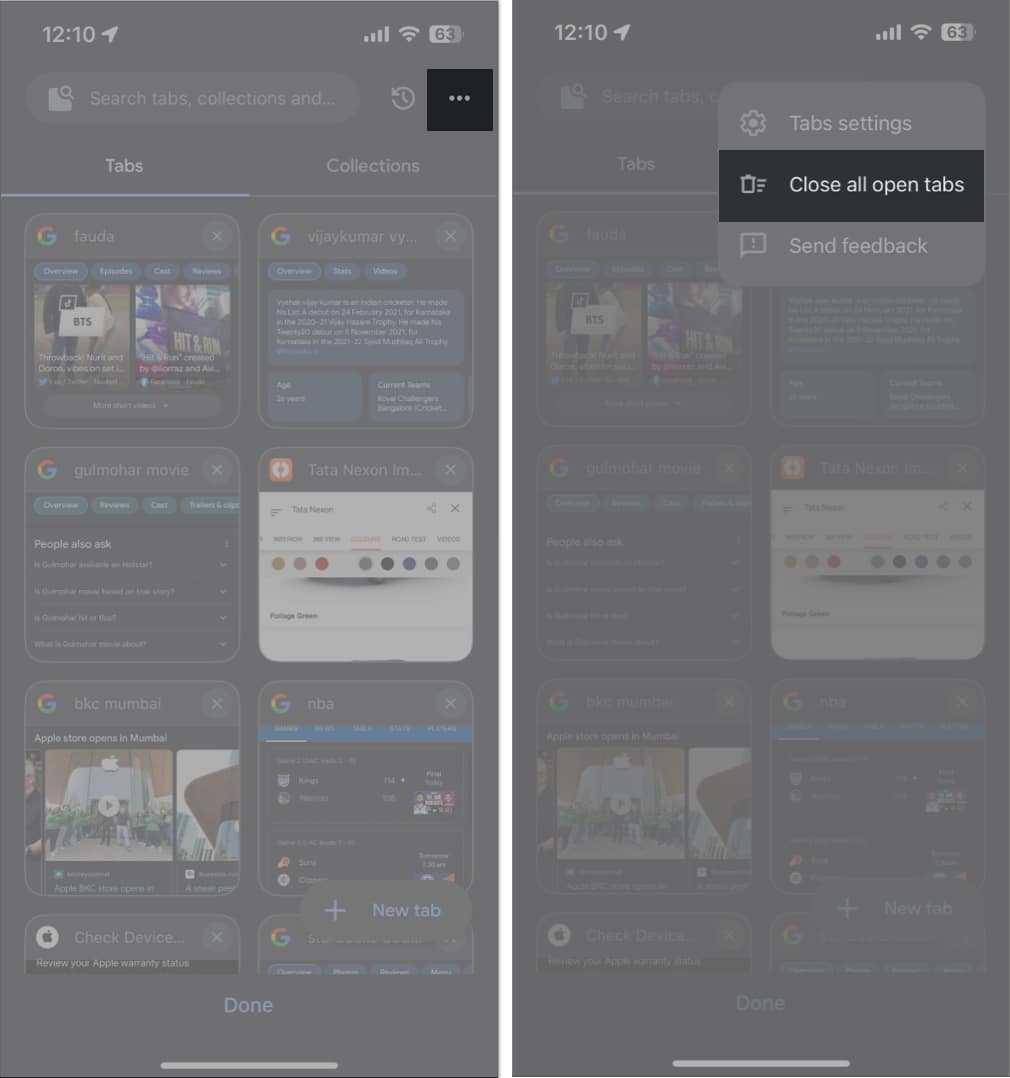
Nell’app Chrome:
apri Chrome app sul tuo iPhone. Seleziona l’icona schede accanto all’icona più → scegli Modifica. Tocca Chiudi tutte le schede.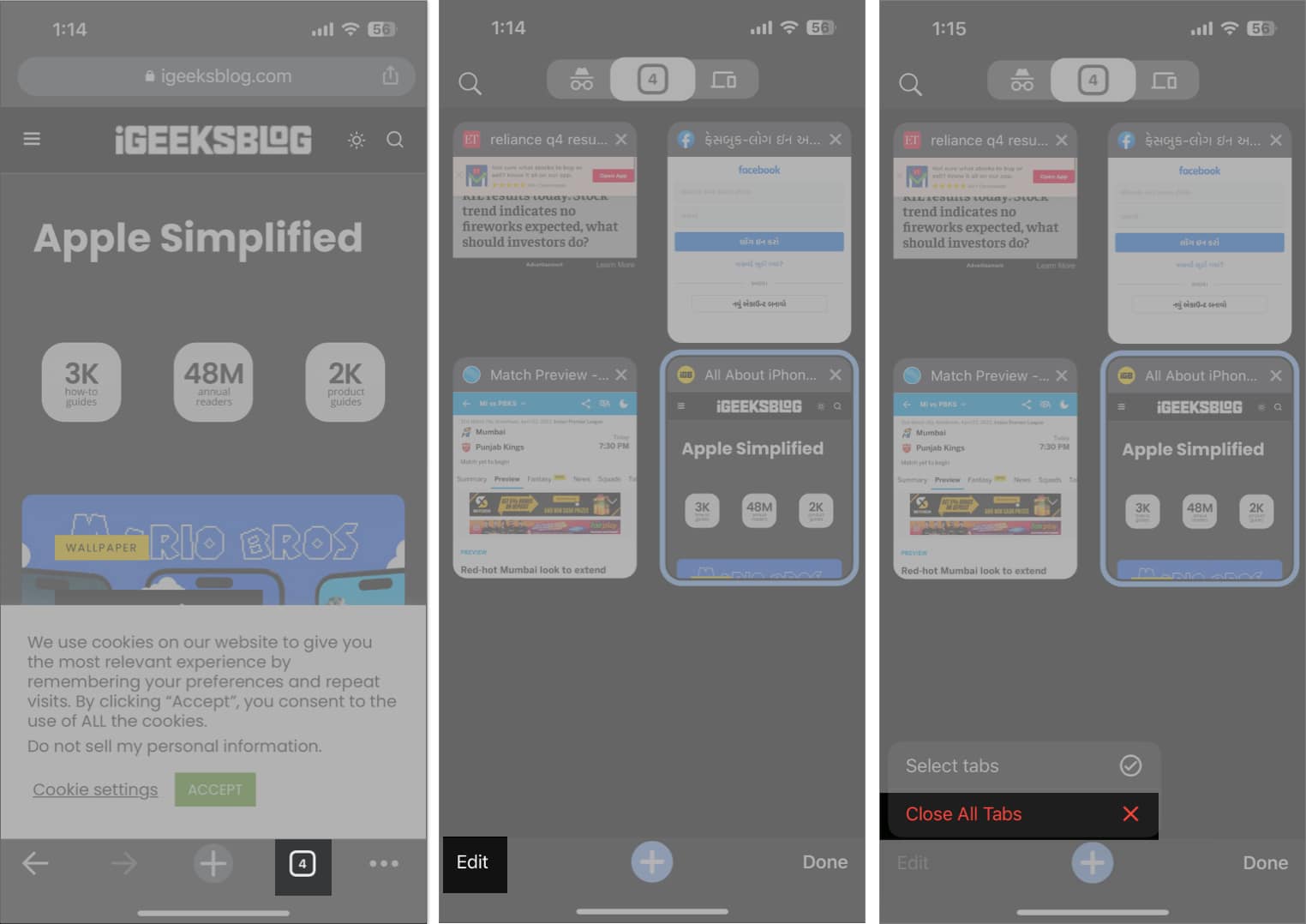
5. Esci e accedi al tuo account Google
A volte, l’account Google che stai utilizzando su un browser può causare problemi.
In questo caso, puoi rimuovere il account Google problematico dal browser desiderato. Ecco, sto prendendo in considerazione Chrome.
Apri l’app Chrome. Nella home page, tocca l’icona del profilo .
In alternativa, puoi toccare l’icona con i tre puntini nella parte inferiore di una scheda aperta → seleziona Impostazioni. Seleziona il tuo nome/ID email.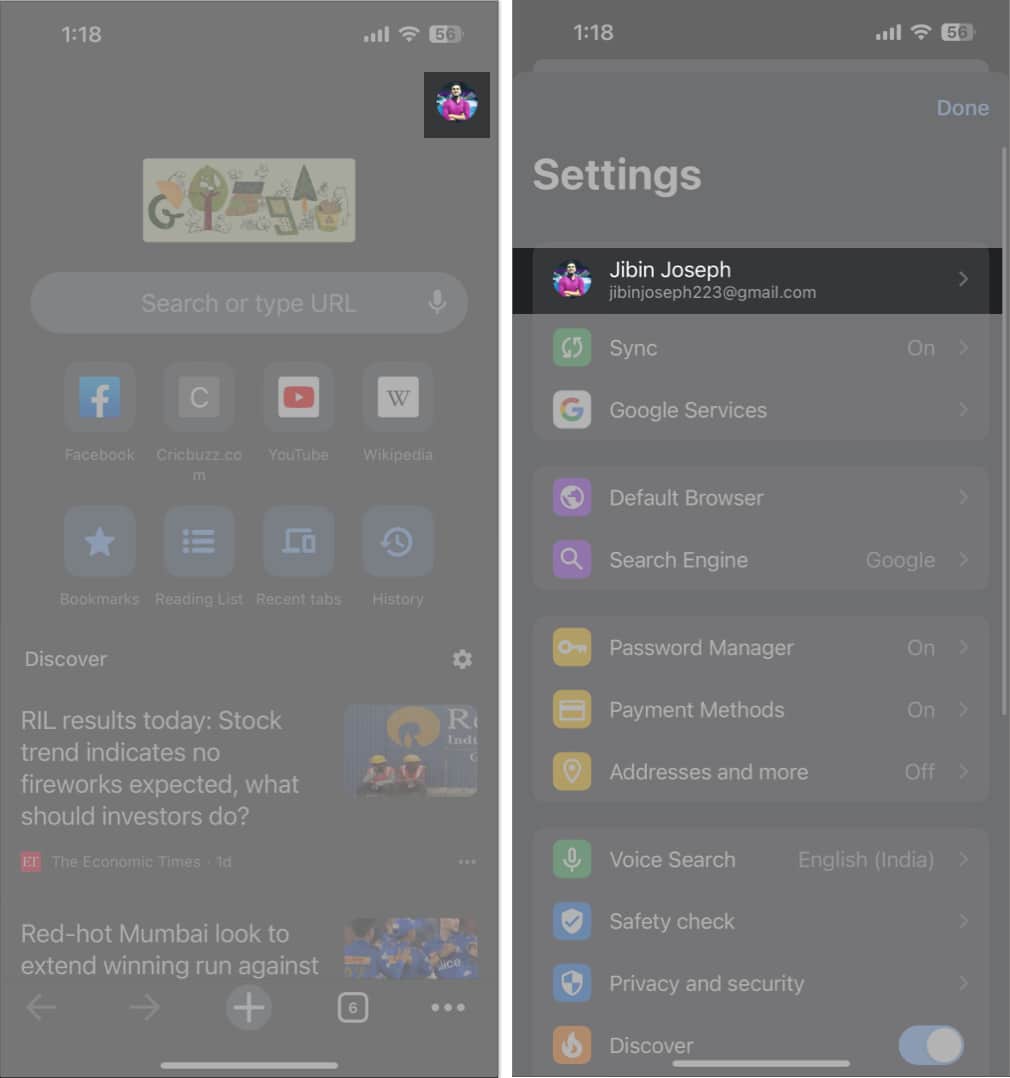 Tocca Esci → Scegli Cancella dati nel popup.
Tocca Esci → Scegli Cancella dati nel popup.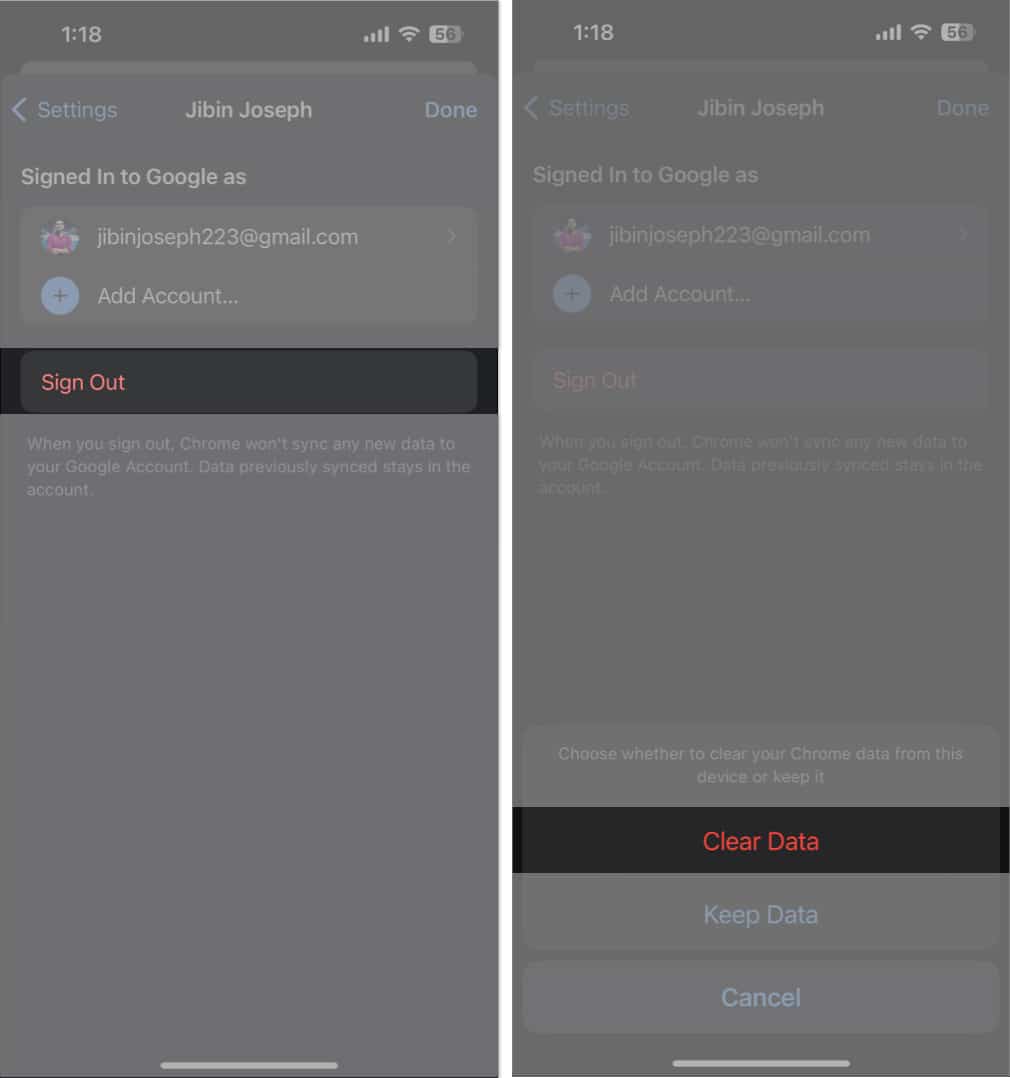
Puoi anche cercare su Google senza alcun account. Per questo:
vai all’app Google. Tocca la tua foto del profilo → quindi il tuo nome account. Seleziona Usa questa app senza un account.
6. Cancella i dati e la cache del browser
Ogni volta che visitiamo un sito web, questo memorizza un cookie nel tuo browser. Inoltre, Google registra tutta la cronologia delle tue ricerche e altri dati del browser. E a lungo termine, Google accumula una grande quantità di memoria cache che potrebbe causare malfunzionamenti. Pertanto, devi cancellare la cronologia, la cache e i cookie di Chrome sul tuo iPhone.
Puoi anche cancellare i dati del sito Web di Safari se il browser ti dà problemi.
Apri Impostazioni → Safari. Tocca Cancella cronologia e dati dei siti web → Seleziona Cancella cronologia e dati per confermare.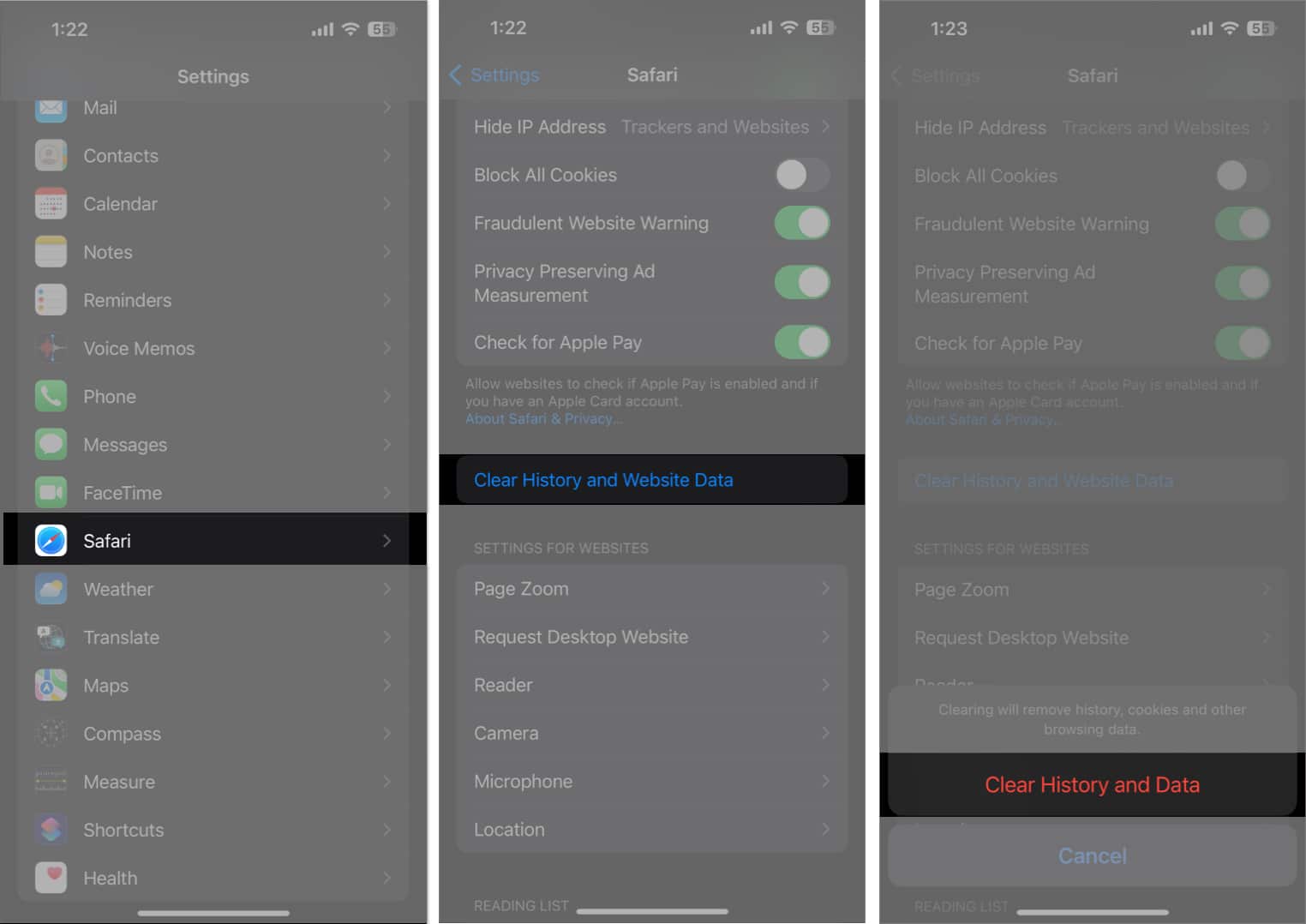
7. Cambia DNS
Il DNS è un database che il server utilizza per memorizzare tutti i dati Internet. Ad esempio, quando cerchi qualcosa, l’ISP raccoglie i dati utilizzando il suo DNS. Ma a volte, il servizio DNS potrebbe non funzionare correttamente. In tali casi, è preferibile cambiare il DNS sul tuo iPhone con un provider DNS diverso, come OpenDNS o Cloudflare 1.1.1.1.
8. Disattiva Javascript
Se ti accorgi che la ricerca Google non funziona sul tuo iPhone, potrebbe essere dovuto al mancato caricamento di JavaScript. Quindi, puoi semplicemente disabilitarlo. Ma ricorda, molti siti Web potrebbero diventare inutilizzabili a causa di ciò.
Vai a Impostazioni → Safari Scorri verso il basso e tocca Avanzate → disattiva JavaScript.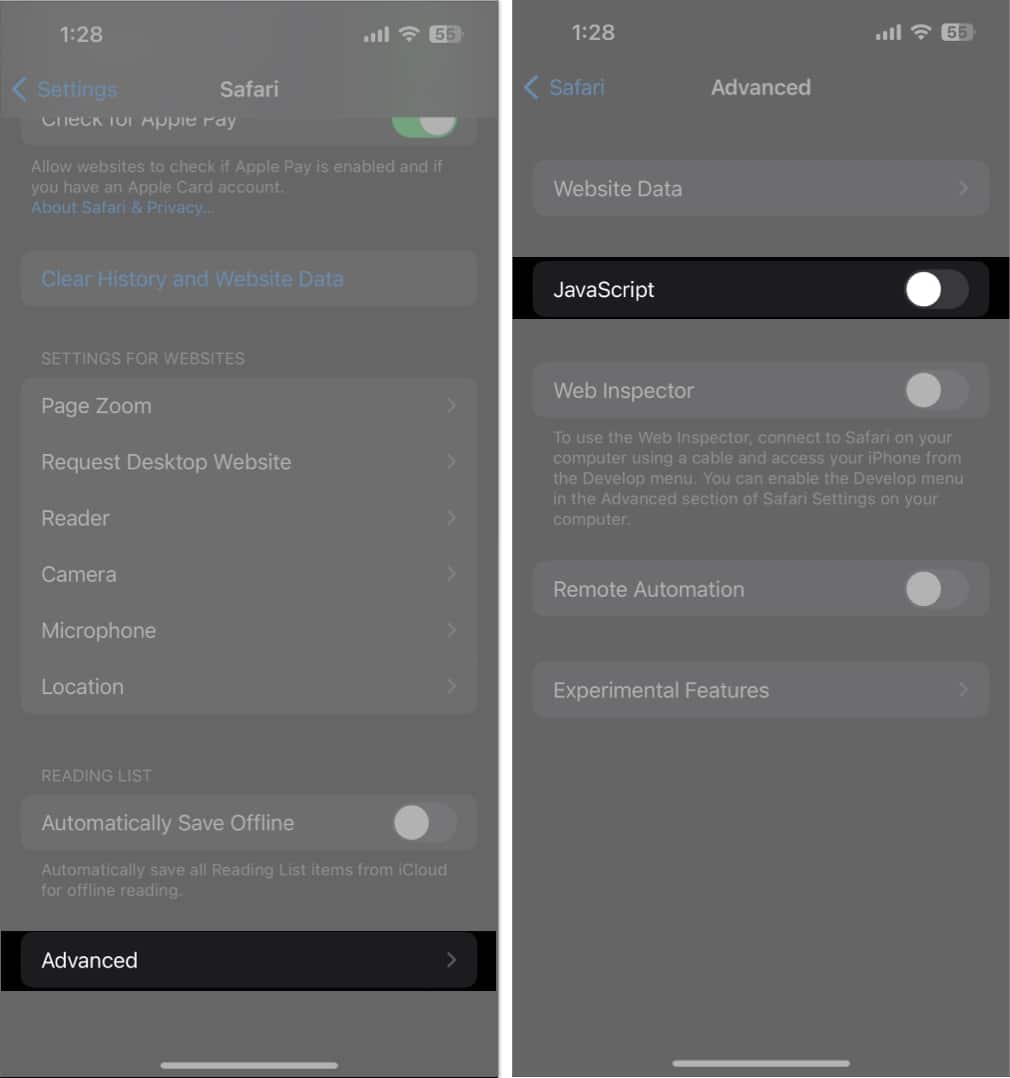
9. Disabilita le estensioni
Le estensioni Safari e Chrome sono ottime per la produttività. Ma a volte le estensioni diventano interrotte o obsolete, impedendo il corretto funzionamento della ricerca di Google. Pertanto, suggerisco di disabilitare le estensioni per vedere se risolve il problema.
10. Abilita l’aggiornamento dell’app in background
La funzione di aggiornamento dell’app in background aiuta a mantenere i dati dell’app aggiornati continuamente. Pertanto, è essenziale abilitare l’aggiornamento delle app in background per le app Google e Chrome.
11. Controlla le impostazioni di Safari e Chrome
A volte diversi conflitti di personalizzazione provocano malfunzionamenti. Pertanto, devi eseguire un controllo incrociato delle impostazioni del browser e assicurarti che Safari funzioni correttamente.
Vai a Impostazioni → Safari. Tocca Motore di ricerca e seleziona Google. Seleziona Safari per tornare al menu precedente.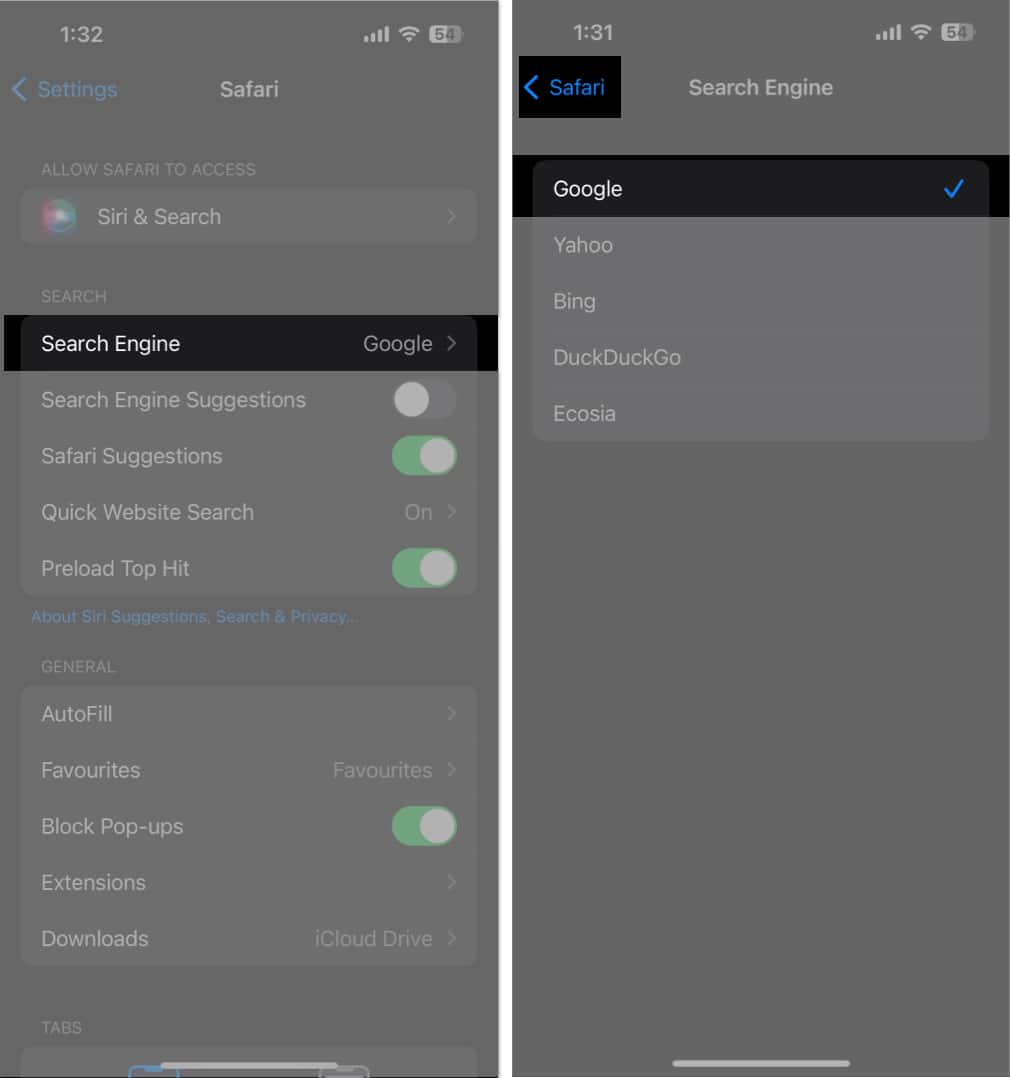 Disattiva Suggerimenti per i motori di ricerca.
Disattiva Suggerimenti per i motori di ricerca.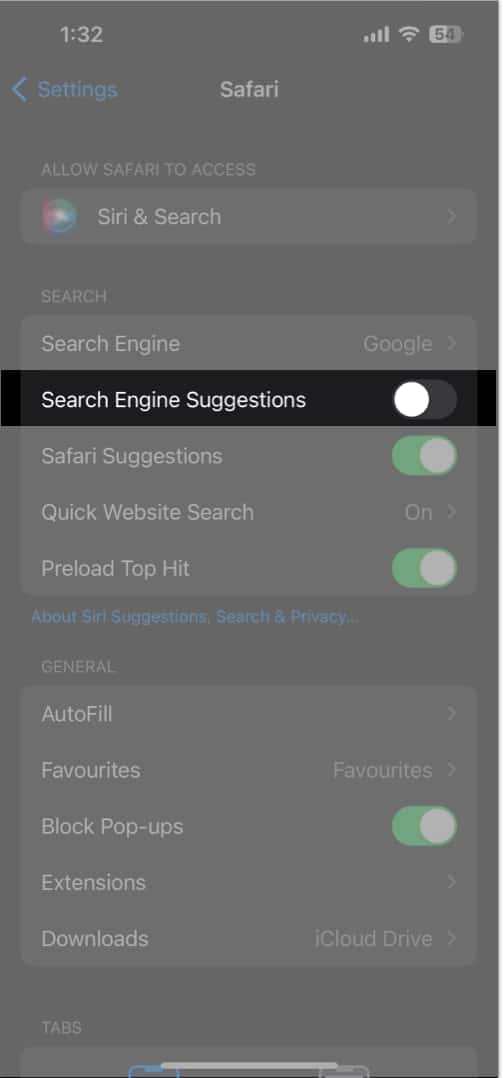
12. Usa altri browser
Se hai un problema di ricerca su Google che non funziona su Safari, potrebbe essere un errore dell’app integrata. Quindi, puoi utilizzare altri browser come Chrome, Bing, ecc. Ho impostato Chrome come browser predefinito sul mio iPhone.
13. Altre correzioni di base
Disinstalla e reinstalla l’app: se l’app Google o Chrome presenta problemi minori, puoi eliminare l’app e reinstallarla dall’App Store. Riavvia iPhone: la stessa Apple suggerisce di riavviare il tuo iPhone per risolvere i problemi di iOS. Aggiorna app: Google rilascia costantemente aggiornamenti per offrire una migliore esperienza utente. Quindi, tieni aggiornato il tuo Google o Chrome. Offload dell’app: con il tempo, le app memorizzano molti file di sistema. Quindi puoi scaricare l’app Google per rimuovere la memoria cache e installare una nuova app. Aggiorna iOS: l’utilizzo di versioni software obsolete crea bug e glitch. Quindi, aggiorna regolarmente il tuo iPhone. Vai a Impostazioni → Generale → Aggiornamento software. Tocca Scarica e installa su qualsiasi aggiornamento in attesa.
Se nulla sembra funzionare, puoi chiedere aiuto agli esperti di Google.
Apri Chrome. Tocca l’icona dei tre puntini. Apri il menu per trovare e selezionare Segnala un problema. Scrivi il tuo problema e premi la freccia accanto a Invia feedback.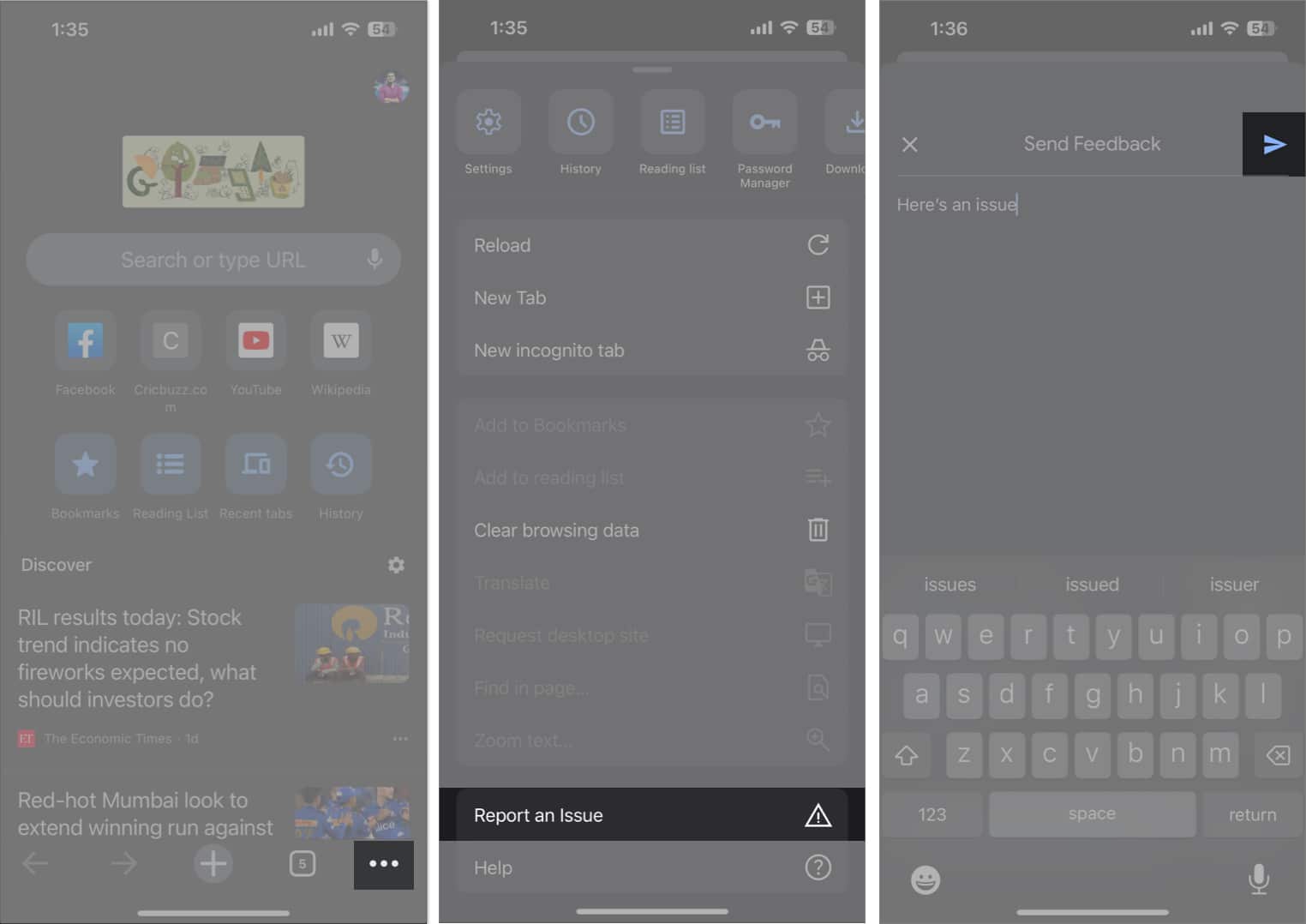 Controlla la tua posta in arrivo per la posta di risoluzione dei problemi.
Controlla la tua posta in arrivo per la posta di risoluzione dei problemi.
Buona ricerca!
Quando Ricerca Google smette di funzionare sul tuo iPhone, può essere un’esperienza frustrante. Tuttavia, con i suggerimenti e le soluzioni che ho fornito in questo blog, puoi identificare e risolvere rapidamente il problema, assicurandoti di essere di nuovo online e pronto per cercare facilmente le informazioni. Se ritieni che il tuo iPhone abbia problemi di fondo, contatta il supporto Apple.
Scopri di più…